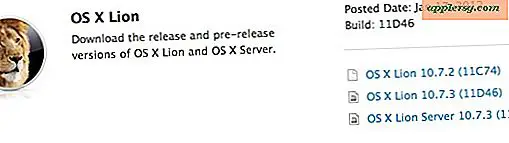วิธีปิดเสียงการแจ้งเตือนจดหมายใหม่ใน iOS
 ผู้ใช้ iOS ทุกคนทราบเสียงเตือน "ding" ที่คุ้นเคยของอีเมลใหม่ที่เชื่อมโยงไปถึงกล่องขาเข้าของ iPhone หรือ iPad ของคุณ สำหรับคนที่อาศัยอยู่กับเทคโนโลยีเสียงเตือนเหล่านี้ได้รับการฝึกฝนโดยทั่วไปแล้วสมองของเราเพื่อหยุดสิ่งที่เรากำลังทำอยู่และตรวจสอบกล่องจดหมายของเราซึ่งมักอาศัยเฉพาะปุ่มปิดเสียงหรือฟังก์ชั่น Do Not Disturb เพื่อหยุดพัก
ผู้ใช้ iOS ทุกคนทราบเสียงเตือน "ding" ที่คุ้นเคยของอีเมลใหม่ที่เชื่อมโยงไปถึงกล่องขาเข้าของ iPhone หรือ iPad ของคุณ สำหรับคนที่อาศัยอยู่กับเทคโนโลยีเสียงเตือนเหล่านี้ได้รับการฝึกฝนโดยทั่วไปแล้วสมองของเราเพื่อหยุดสิ่งที่เรากำลังทำอยู่และตรวจสอบกล่องจดหมายของเราซึ่งมักอาศัยเฉพาะปุ่มปิดเสียงหรือฟังก์ชั่น Do Not Disturb เพื่อหยุดพัก
ตัวเลือกที่ยอดเยี่ยมคือการปิดเสียงแจ้งเตือนทางอีเมลใหม่โดยสมบูรณ์เพื่อป้องกันไม่ให้เสียงเรียกเข้าดังกล่าวทำงานโดยสิ้นเชิง วิธีนี้มีประโยชน์อย่างยิ่งสำหรับผู้ใช้ที่มีการตั้งค่าบัญชีอีเมลหลายบัญชีใน iPhone / iPad โดยการปิดการแจ้งเตือนสำหรับหนึ่งในนั้นจะไม่ส่งผลต่อสิ่งที่สำคัญใด ๆ จุดประสงค์ทั่วไปของเรื่องนี้ก็คือการหยุดการแจ้งเตือนเมื่อกล่องจดหมายถูกบล็อกด้วยอีเมลที่ไม่สำคัญซึ่งสามารถเรียงลำดับได้อย่างมีประสิทธิภาพด้วยการปิดเสียงการแจ้งเตือนที่กว้างขึ้นและเพิ่มบุคคลสำคัญในรายการวีไอพีเพื่อแทนที่การตั้งค่านั้น
สำหรับจุดประสงค์ของบทแนะนำนี้ให้เน้นการ ปิดเสียงอีเมลใหม่ จากการเรียกใช้งานเมื่อมีจดหมายใหม่เข้ามาในแอป iOS Mail:
วิธีปิดเสียงการแจ้งเตือนจดหมายเสียงใหม่บน iPhone และ iPad
วิธีนี้จะปิดเสียงการแจ้งเตือนจดหมายใหม่ใน iOS:
- เปิด "การตั้งค่า" ใน iOS และไปที่ "Notification Center"
- แตะ "Mail" จากนั้นเลือกบัญชีอีเมลที่คุณต้องการปรับเสียงเตือน
- เลือก "เสียงเตือน"
- ภายใต้ "เสียงการแจ้งเตือน" เลือก "ไม่มี"
- ต้องการปิดรับการแจ้งเตือนการสั่นสะเทือนด้วยหรือไม่? ไปที่ "Vibration" และเลื่อนไปที่ "None"
- ออกจากการตั้งค่าและเพลิดเพลินไปกับความเงียบของอีเมลใหม่


แม้ว่าจะเป็นตัวเลือกถ้าคุณปิดเสียงการแจ้งเตือนทางอีเมลคุณอาจต้องการปิดการแจ้งเตือนการสั่นสะเทือนมิฉะนั้น iPhone ของคุณจะยังคงดังก้องอยู่ทุกครั้งที่มีอีเมลใหม่เข้ามา
การเปลี่ยนแปลงเป็นไปอย่างรวดเร็วอีเมลใหม่จะมาถึงในใจ ส่งอีเมลเพื่อทดสอบหรือลงชื่อสมัครรับจดหมายข่าวรายวันของเราคุณจะได้รับอีเมลจากเราเพื่อทดสอบด้วย
สำหรับผู้ที่มีการตั้งค่าบัญชีอีเมลหลายแอปด้วยแอป Mail บน iPhone หรือ iPad เกือบจะเป็นสิ่งจำเป็นในการรักษาสติปัญญาในระดับหนึ่ง แต่ก็มีประโยชน์เช่นกันหากคุณต้องการลดเสียงรบกวนจากอีเมลที่ไม่สามารถโต้ตอบได้จากทุกอย่าง จากธนาคารของคุณไปยังจดหมายลูกโซ่ที่ส่งต่อล่าสุดของป้าซูซี่ แม้ว่าคุณจะใช้แอปพลิเคชันอีเมลที่แตกต่างกันสำหรับบัญชีอื่นเช่น Gmail และ Yahoo คุณยังคงสามารถเปิดหรือปิดเสียงการแจ้งเตือนสำหรับอีเมลใหม่ที่มาถึงในแอปเหล่านั้นด้วย
ดังที่ได้กล่าวไว้ก่อนหน้านี้คุณควรสร้างรายชื่อผู้ติดต่อวีไอพีเพื่อแทนที่การตั้งค่านี้ แต่คุณสามารถไปที่อื่นได้โดยตั้งค่าเสียงเตือน VIP ที่กำหนดเองเช่นกัน
ต้องการคำแนะนำทางอีเมลเพิ่มเติมหรือไม่? เคล็ดลับเกี่ยวกับอีเมล 10 ฉบับสำหรับ iPhone และ iPad นี้เป็นสถานที่ที่เหมาะสำหรับการเริ่มต้นหรือเรียกดูที่เก็บอีเมลของเราเพื่อดูเคล็ดลับและเทคนิคเพิ่มเติมสำหรับการส่งอีเมลในชีวิตดิจิทัลของเรา